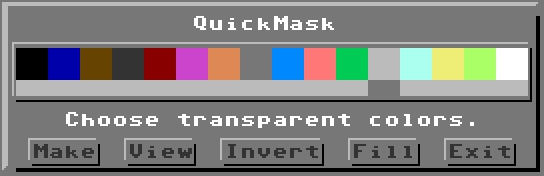
v1.07 08.11.20
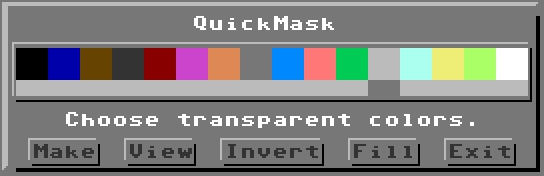
Dies ist ein Modul von Martin Bohnet.
QuickMask ist ein Zulieferer für den Lader 4Bit&Mask. Das Modul generiert aus einem im Speicher befindlichen Bild eine "Sperrschicht", eine sogenannte Maske, die beim Nachladen eines weiteren Bildes im Lader 4Bit&Mask prüft, ob an der aktuellen Stelle überhaupt ein Pixel geladen werden darf. An allen Orten, an denen in der Maske ein gesetztes Pixel steht, werden nachgeladene Pixel verworfen und die Pixel, die sich bereits im Speicher befinden, bleiben unangetastet. Auf diese Weise kann man Motive, auf die es einem ankommt, bequem und ohne großen Aufwand mit unterschiedlichen Hintergründen versehen, um sich den gelungensten auszusuchen.
Diese Technik heißt in der digitalen Bildbearbeitung Freistellen. GoDot verwendet mit QuickMask speziell die Chroma-Maskierung (auch: Bluescreen-Verfahren, aber mit beliebigen Farben). Die mit QuickMask entstehenden Freistellmasken sind letztendlich aber Alphakanäle mit nur zwei Graustufen. (Mehr zu Alphakanälen im Tutorial zum Thema "Verläufe".)
Die Farbe (oder mehrere Farben), die transparent bleiben sollen, wählt man in der Palette oben aus (im Bild ist hellgrau selektiert), klickt auf Make (in älteren Versionen des Modifiers: Generate) und kann sich dann per View die Maske anschauen. Hat man sich vertan und wollte genau die umgekehrten Farben ausmaskieren, betätigt man Invert. Die Farbauswahl ist so programmiert, dass wiederholtes Klicken eine Farbe selektiert und wieder deselektiert.
Masken, die nach der Generierung pixelig aussehen, also nicht aus einer kompakten Fläche bestehen, kann man mit Fill glätten (siehe unten beim zweiten Beispiel). Bei Fill kann man mehrfach nacheinander klicken und so weitere Bereiche der Maske einbeziehen. Mit <STOP> kehrt man zum Auswahlrequester zurück. Sollten die Masken jedoch größere Löcher aufweisen oder sonstwie nachbearbeitet werden müssen, übergibt man sie besser DrawMask oder MaskEdit und bearbeitet sie dort entsprechend.
Hinweise:
· Ist man beim Generieren der Maske oder bei Fill nicht mit dem Ergebnis einverstanden, erstellt man einfach eine neue Maske (Fill hobelt oft zuviel des Guten weg). Die 4Bit-Daten werden durch QuickMask nämlich nicht verändert.
· Beim Anzeigen der gerenderten Grafik aus GoDots Hauptbildschirm heraus (mit Display), wird wegen der nun geänderten Bitmap das Bild scheinbar nur aus lauter Farbklötzchen bestehen (weil die Maske genau in GoDots Bildanzeigebereich hineingeneriert wird). Ein Neu-Rendern des Bildes verhindert GoDot also (damit die Maske erhalten bleibt). Wer auf die Maske von vornherein verzichten will (weil sie nur diagnostischen Zwecken diente), kann beim Aktivieren von Make gleichzeitig die Shift-Taste drücken, dann verhält sich Display normal.
Korrespondierende Module:
DrawMask (zum Bearbeiten einer Maske);
MaskEdit (zum Nachbearbeiten einer Maske im Zoom-Modus);
MaskTo4Bit (zum Konvertieren einer Maske ins 4Bit-Format)
4Bit&Mask (zum Anwenden der Maske);
Beispiele:
Hier wurde alles, was nicht hellblau ist, ausmaskiert und durch eine passende Landschaft ersetzt:
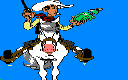
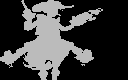
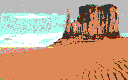
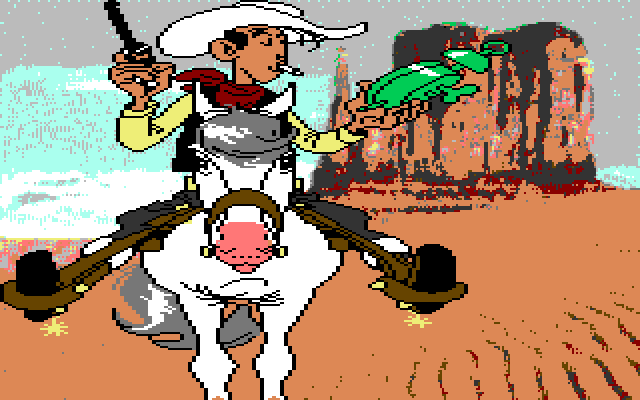
Und hier wurde alles, was nicht hellgrau ist, ausmaskiert und durch den Sternenhintergrund ersetzt:
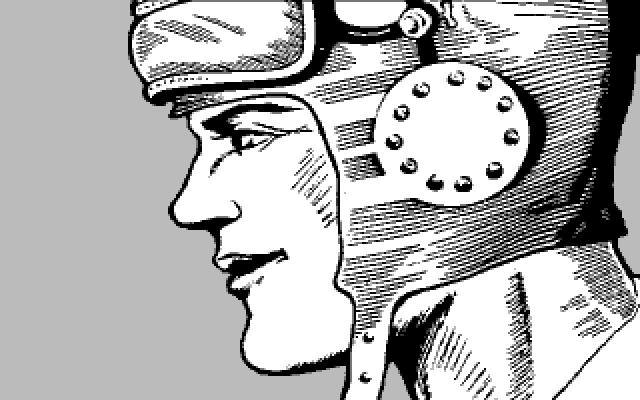
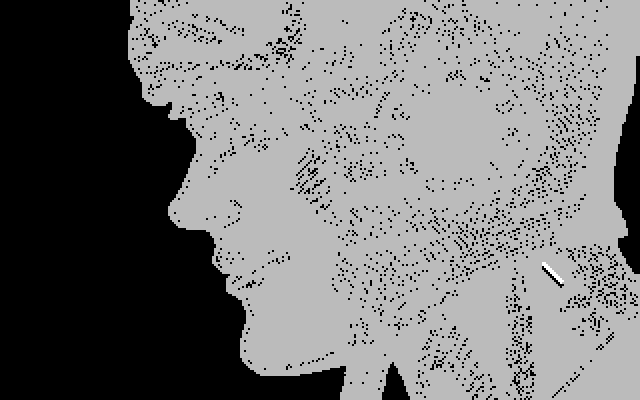
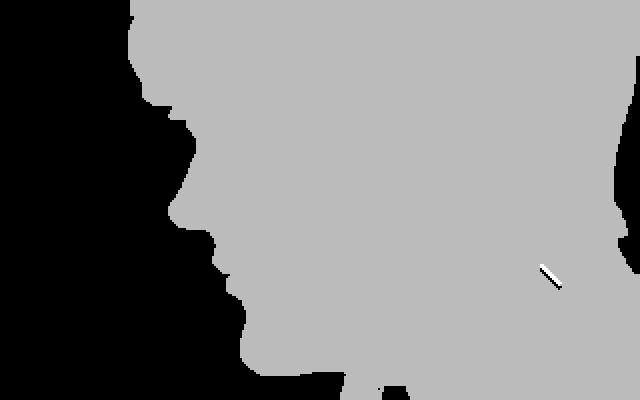
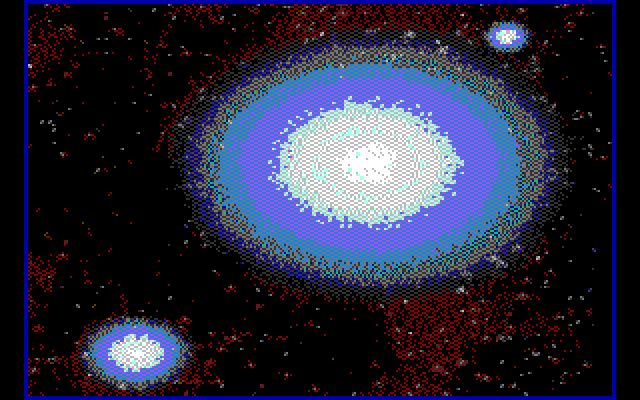
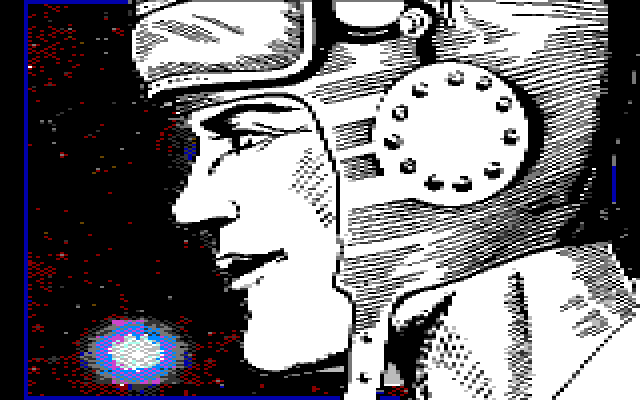
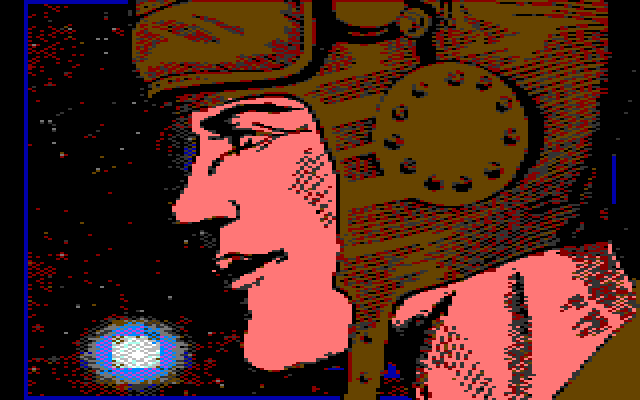
zurück - zum Standardmodifier-Menü
Arndt Dettke